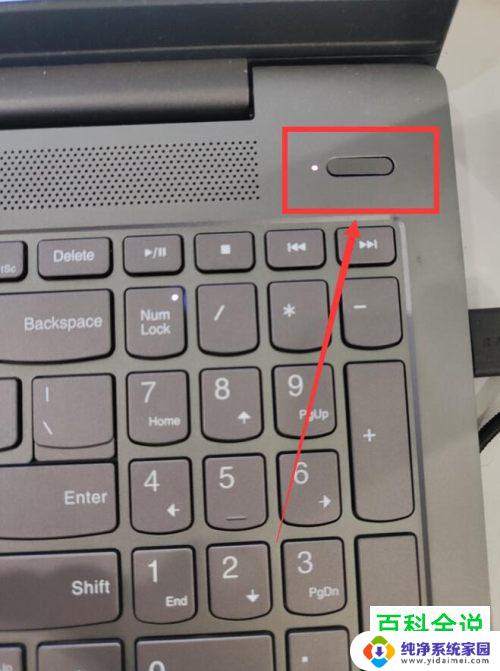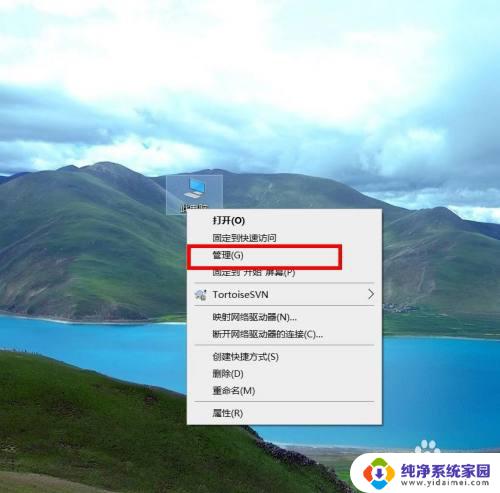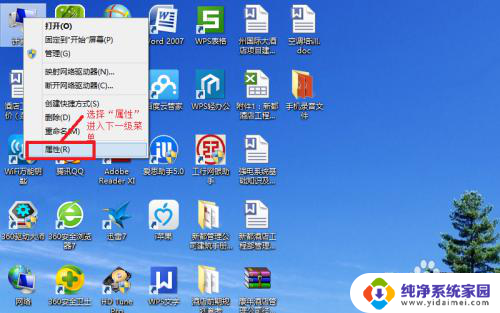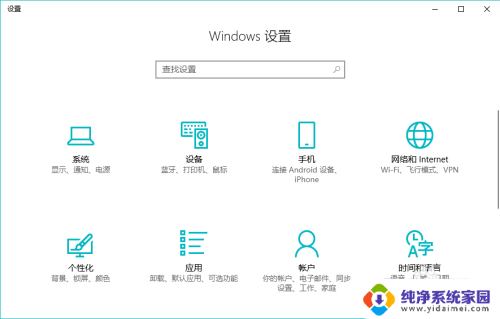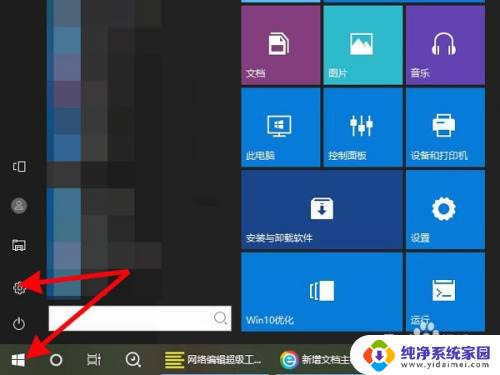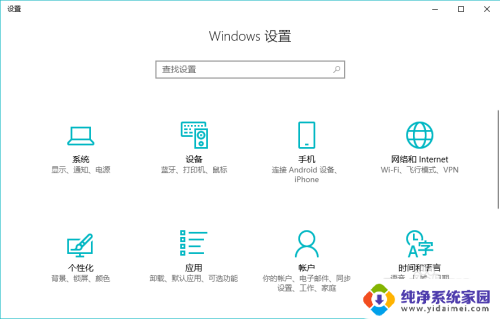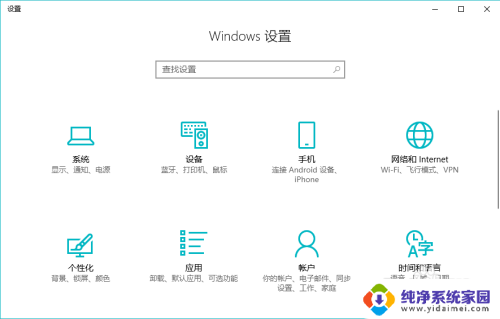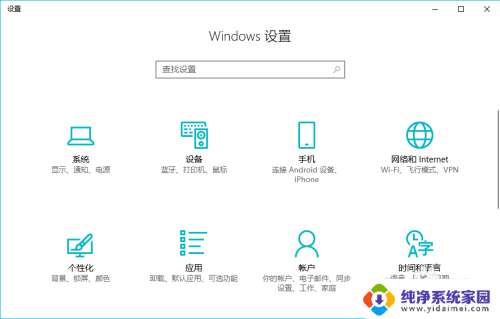联想笔记本指纹识别怎么设置 联想笔记本指纹解锁方法
更新时间:2024-08-17 13:36:15作者:yang
在现代社会中随着科技的不断发展,生活中的各种便利工具也越来越普及,作为一种高科技产品,联想笔记本不仅在外观和性能上有着出色的表现,更是在安全性方面做出了许多创新。其中指纹识别技术就是一种非常便捷且安全的解锁方式。联想笔记本的指纹识别怎么设置?如何使用指纹解锁功能?让我们一起来一下。
步骤如下:
1.进入设置
点击开始菜单,点击设置按钮进入设置面板。
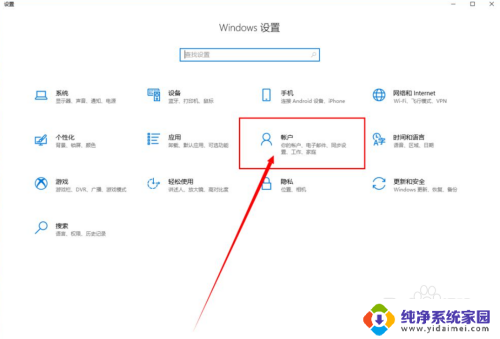
2.设置面板
在设置面板的中间,有一个账户。点击进入,里面有对系统账号的详细设置。
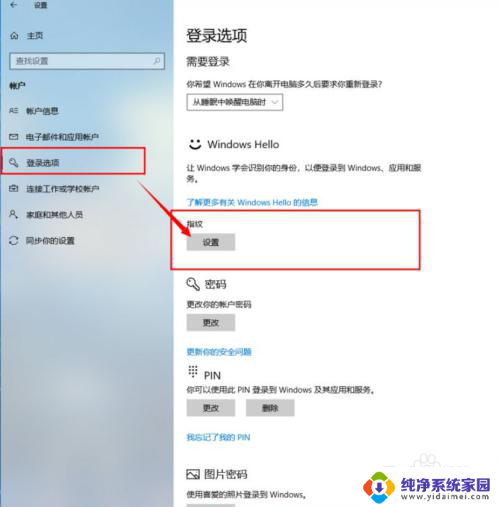
3.添加驱动
如果没有添加驱动,这里是可能看不到选项。
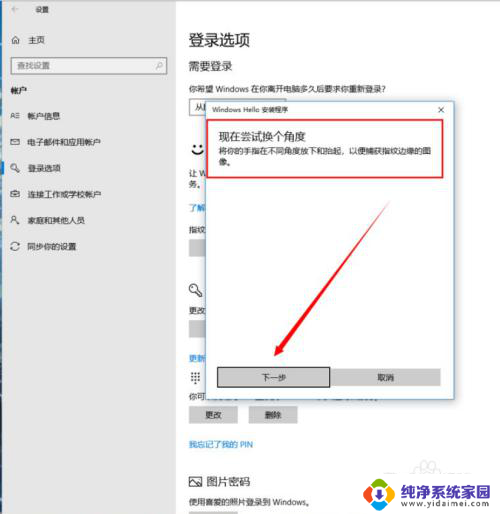
4.添加指纹
添加指纹是手指要不断抬起放下,不要一直放在传感器上。否则会添加不上。
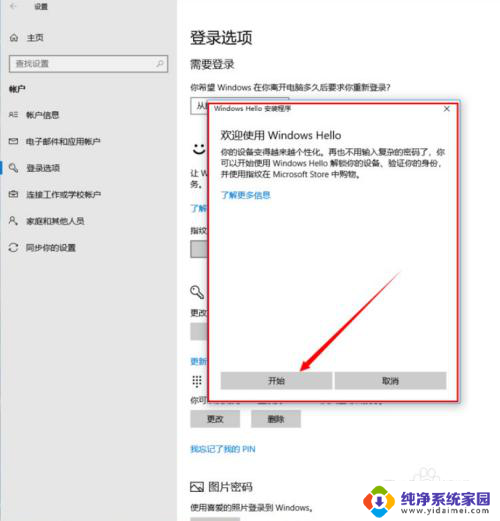
5.指纹添加完成
当指纹正面添加完成时,系统会提示添加侧面。点击下一步,继续重复上面的动作指纹添加完成。
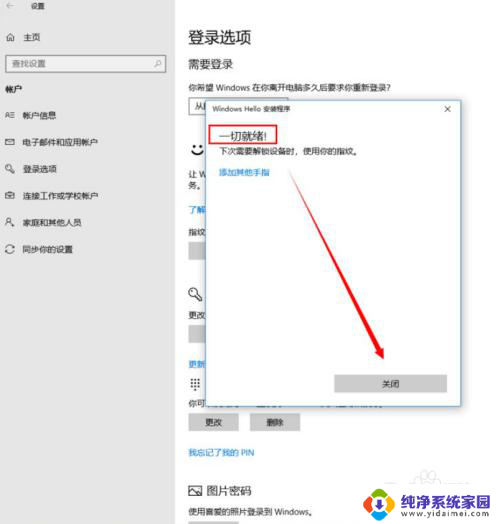
以上就是关于如何设置联想笔记本的指纹识别的全部内容,如果你遇到了这个问题,可以尝试按照以上方法解决,希望这对大家有所帮助。